雙頻路由器設置步驟:
1、線路連接
將前端上網的寬帶線連接到路由器的WAN口,電腦連接到路由器的1~4任意一個LAN口。連接好線路之后,請確認對應接口指示燈常亮或閃爍。詳細連接方法請點擊參考:路由器線路連接指導。
如果您使用筆記本無線連接來設置路由器,請先確保連接上路由器的無線信號后再進行下一步設置。雙頻無線路由器,默認會發射TP-LINK_XXXX、 TP-LINK_5G_XXXX兩個無線信號(XXXX為包裝盒標貼上MAC地址后四位),默認無線沒有密碼,連接任一信號即可。
2、登錄管理界面設置路由器
打開瀏覽器,清空地址欄并輸入路由器的管理地址tplogin.cn(或192.168.1.1),在彈出的設置管理密碼界面中,設置6~32位的管理密碼,點擊“確定”,登錄路由器管理界面。
注意:請記住設置好的管理密碼,用于后續管理路由器。

3、輸入寬帶帳號和密碼
路由器會自動檢測上網方式,如檢測為“寬帶撥號上網”,在對應設置框中輸入運營商提供的寬帶帳號和密碼,并確定該帳號密碼輸入正確,點擊“下一步”:
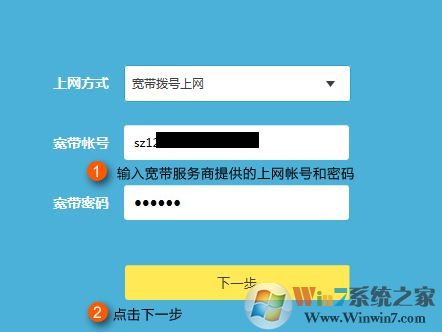
注意:76%的用戶因為輸錯寬帶帳號密碼導致無法上網,請仔細檢查輸入的寬帶帳號、密碼是否正確,注意區分中英文輸入、字母大小寫、后綴是否完整等。如果不確認,請咨詢寬帶運營商。
請根據向導提示操作,如果上網方式檢測為“自動獲取IP地址”直接點擊“下一步”;如果檢測為“固定IP地址”上網,填寫對應參數后點擊“下一步”。
4、設置無線名稱和密碼
分別在2.4G與5G無線網絡中設置對應的無線名稱和無線密碼。“無線名稱”建議使用數字或字母組合,請勿使用中文,“無線密碼”建議設置8~63位的數字與字母組合,點擊“確定”。如下圖所示:
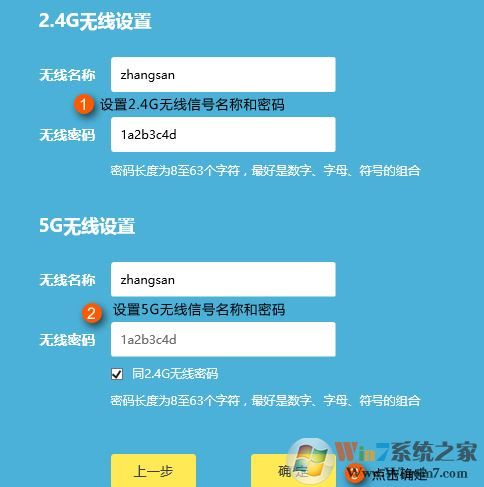
注意:2.4G、5G的無線名稱、無線密碼建議設置相同,終端可以在2.4G和5G網絡之間漫游。
5、完成設置
點擊“確定”后,路由器提示保存配置,如下圖所示:

至此,路由器已經設置完成。電腦連接路由器后可以直接打開網頁上網,不用再點擊電腦上的“寬帶連接”撥號了。
以上便是winwin7小編給大家介紹的關于雙頻路由器設置上網的詳細操作方法!